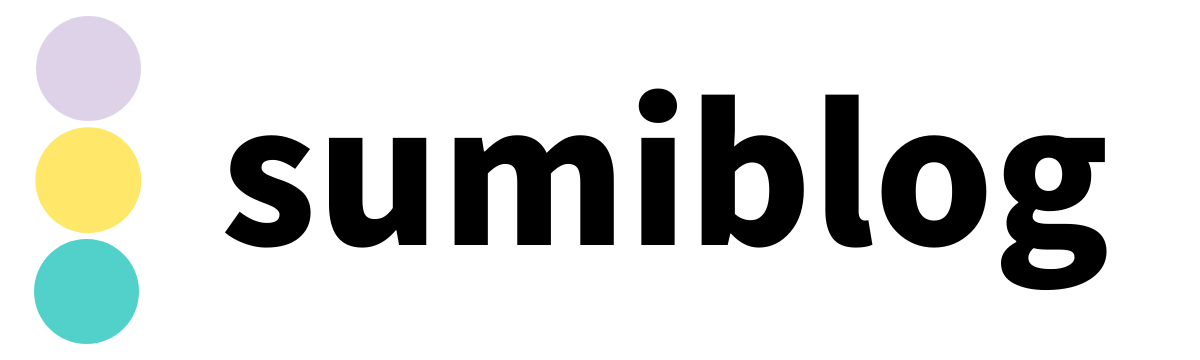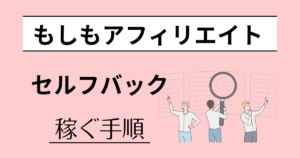本記事ではプロモーションが含まれます
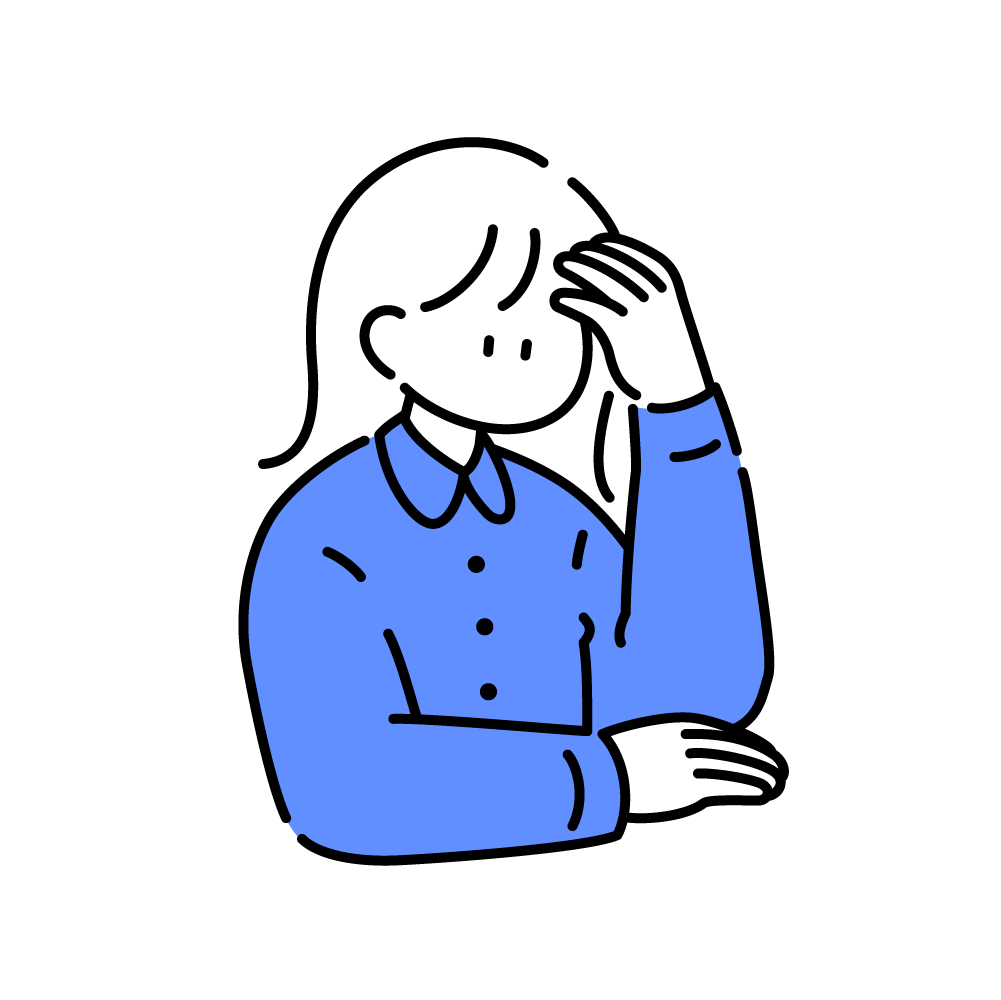 悩む人
悩む人ブログを始めてみたい!
でもWordPressブログって難しくないのかな?
初心者でもわかるようにブログ開設方法を詳しく教えてほしい!
こんなお悩みに答えていきます。
本記事では、下記の内容を説明。
- WordPressブログの始め方5ステップ
- アフィリエイトおすすめテーマ
- 【簡単】ブログの初期設定
本記事を読めば、今日からWordPressブログを開設できます!
ブログ運営は1度始めてしまえば利益を生み出す資産になり、コスパの良い働い方です。
あなたも「時間」や「場所」に縛られない稼げるブログ作りにチャレンジしてみてください。
WordPressブログの始め方
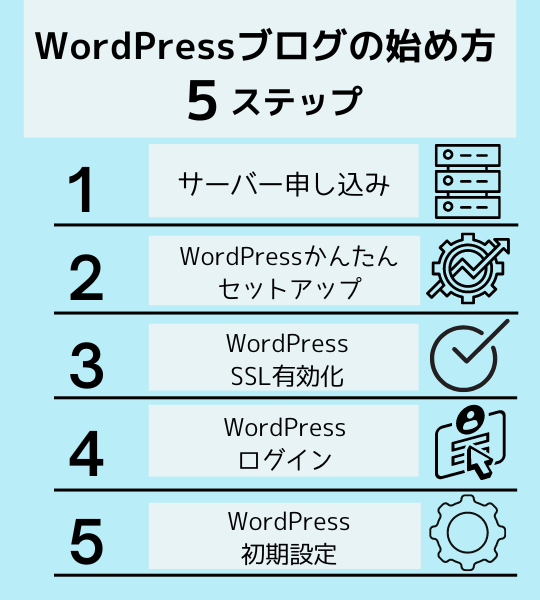
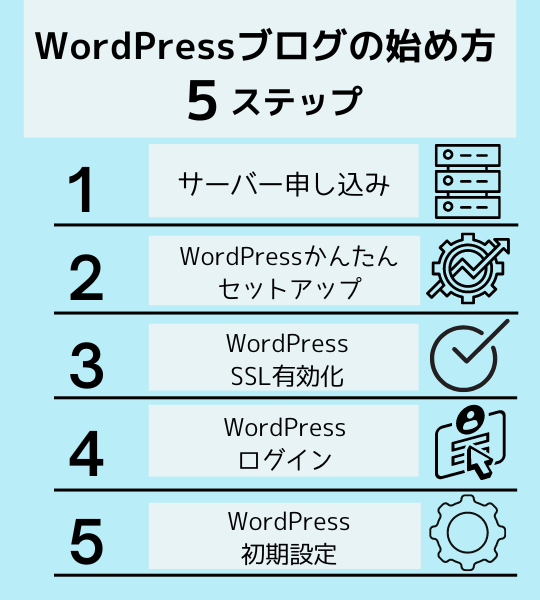
WordPressブログの始め方は、上記の5ステップです。
さっそく1ステップごとに説明していきます!
①サーバー申し込み
WordPressを運営するために、データの保存場所となるサーバーを借りましょう。
サーバーは何社かありますが、おすすめは「ConoHa WING
![]()
![]()
おすすめ理由
- 国内最速の表示スピード
- 料金が安い(初期費用・ドメイン代無料)
- 維持費が安い(最安678円~/月)
- かんたんセットアップで初心者でも即ブログ開設できる
1番驚いたのは、「初期費用とドメイン代が無料」なことです。
高性能かつ少しでも費用をかけずに始めたい人は「ConoHa WING
![]()
![]()
\ 初期費用とドメイン無料 /
アカウント登録
まずは公式サイトを開きます。
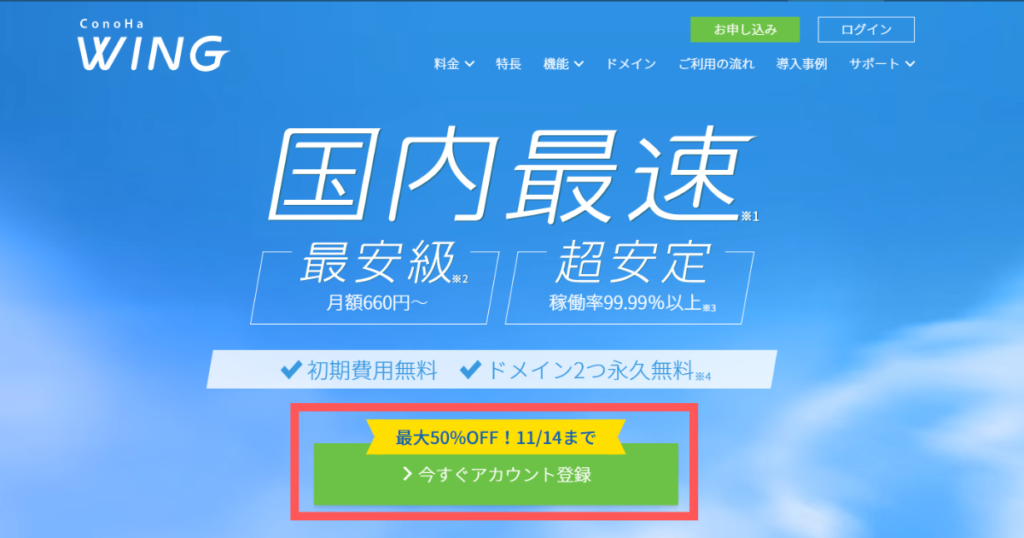
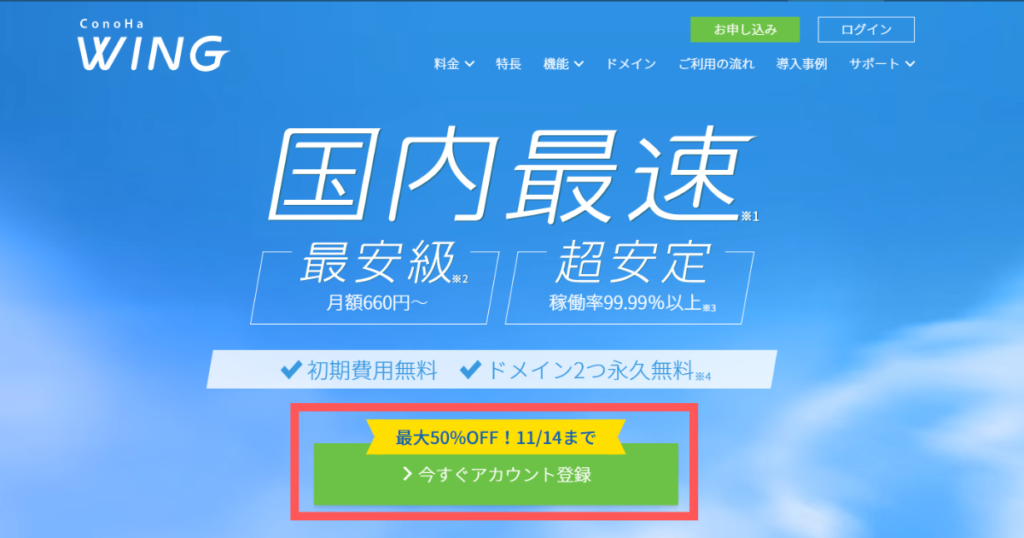
「今すぐアカウント登録」に進みましょう。
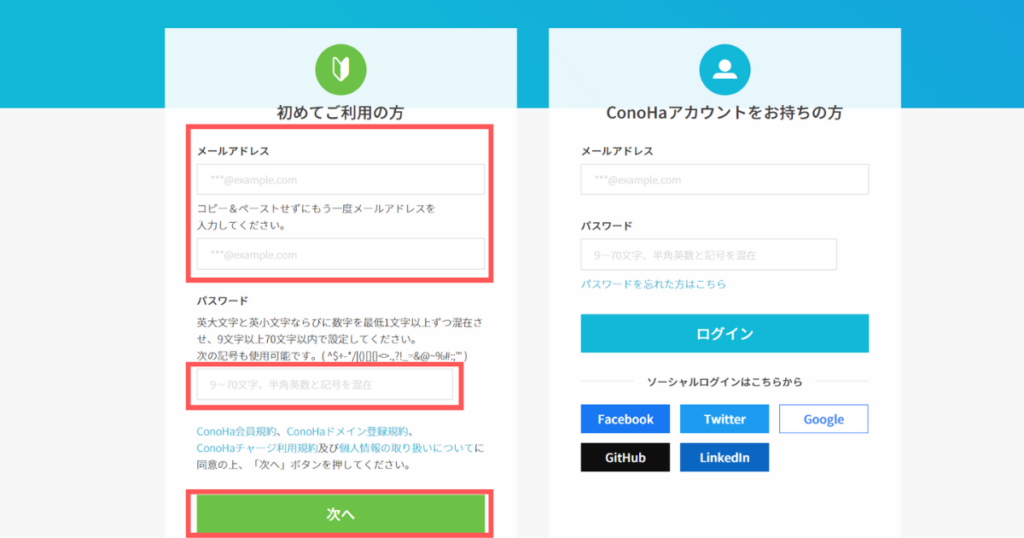
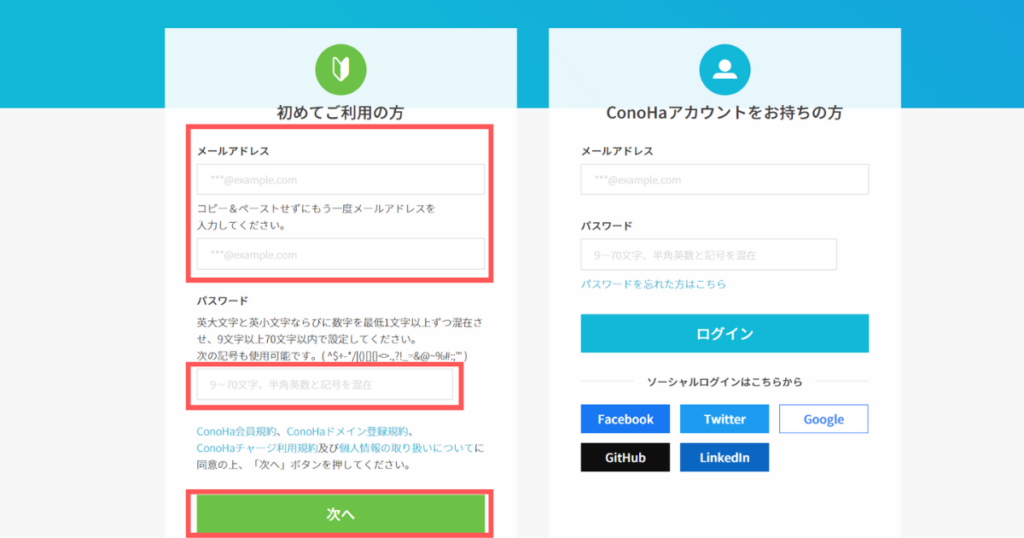
開いたページで、登録したいメールアドレスとパスワードを入力して「次へ」進んでください。
プラン選択
続いてプランの選択をします。
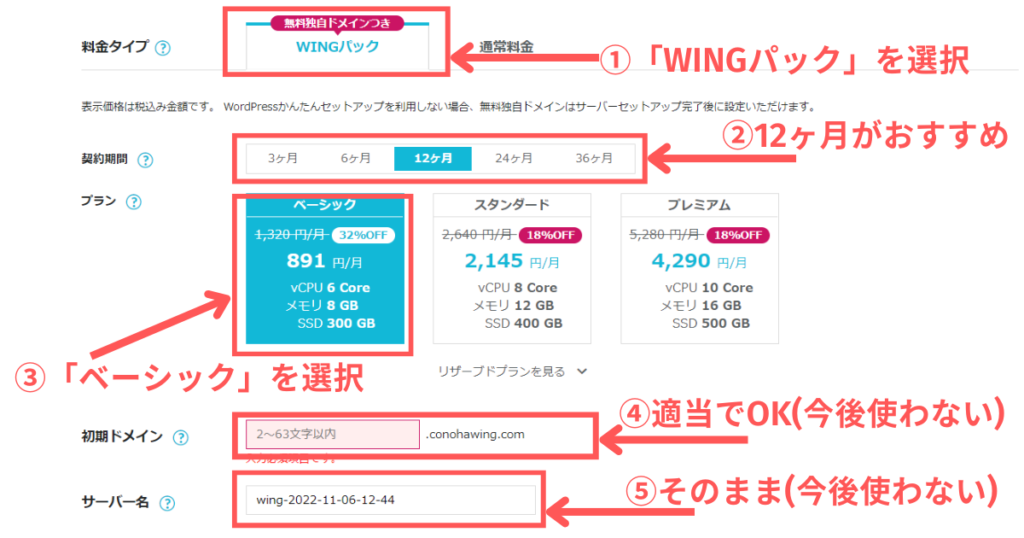
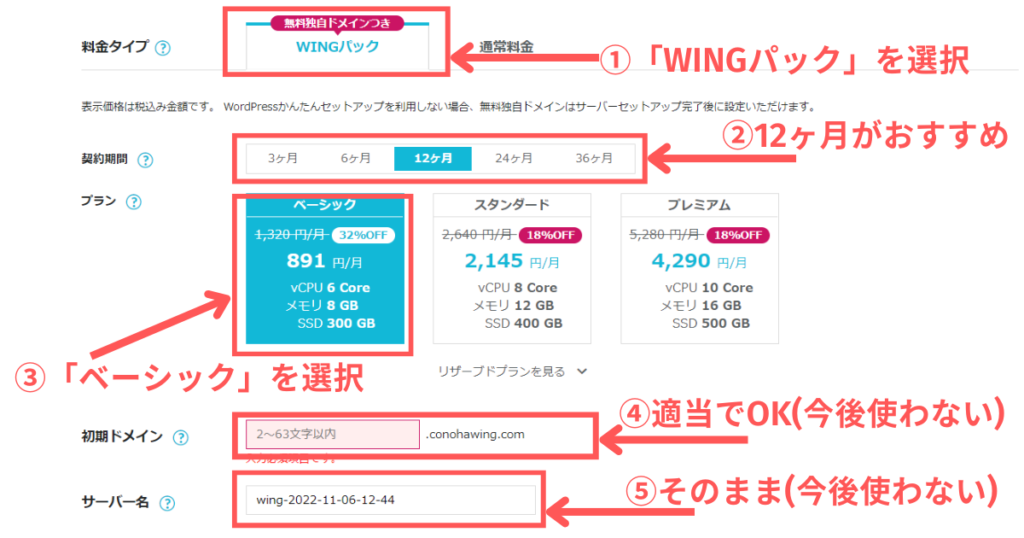
▶料金タイプ
「WINGパック」を選択
▶契約期間
長期的なら12ヶ月がおすすめ
▶プラン
「ベーシック」でOK
▶初期ドメイン
適当でOK(今後使わない)
▶サーバー名
そのままでOK(今後使わない)
上記を参考にしてみてください。
個人ブログなら「ベーシックプラン」で十分です。
②WordPressかんたんセットアップ
先ほどの「プラン選択」から下に進みます。
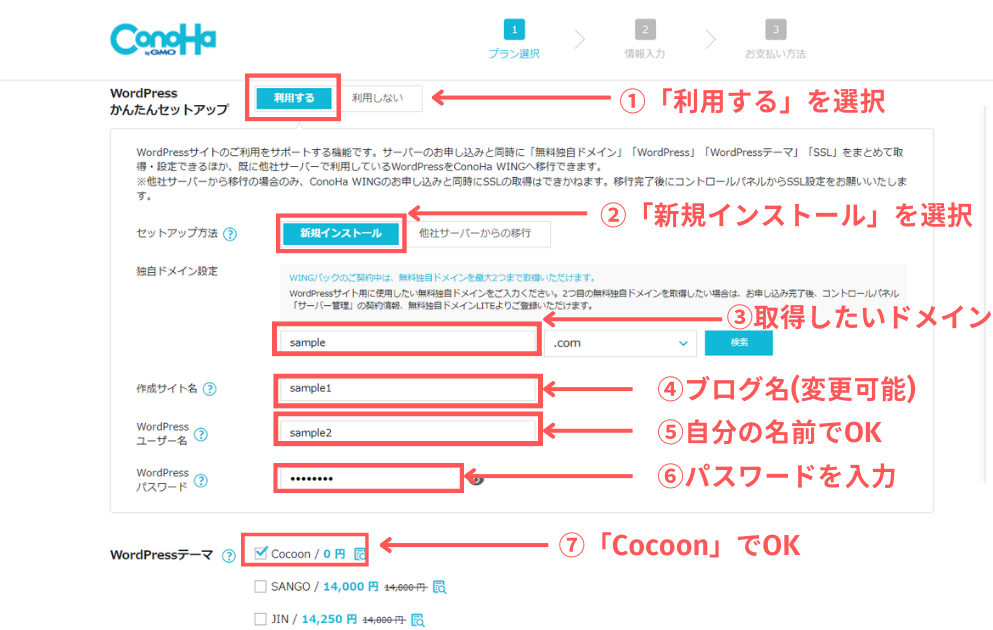
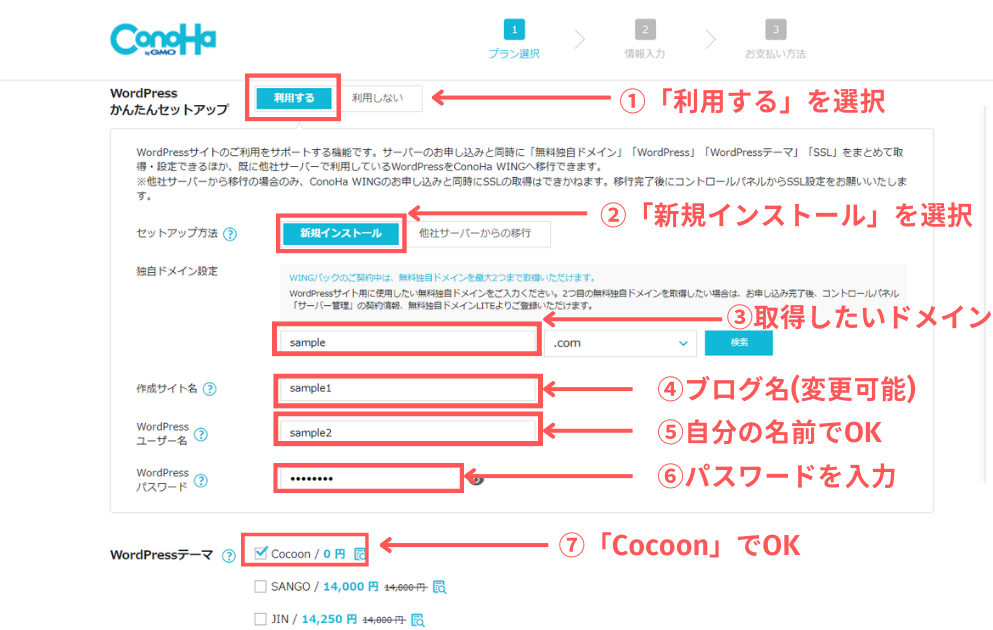
▶WordPressかんたんセットアップ
「利用する」を選択
▶セットアップ方法
「新規インストール」を選択
▶独自ドメイン
取得したいドメインでOK
▶作成サイト名
ブログ名(変更可能)
▶WordPressユーザー名
ユーザー名(自分の名前でOK)
▶WordPressパスワード
パスワード設定(忘れずにメモ)
▶WordPressテーマ
有料もあるが無料の「Cocoon」でOK
1つずつ解説していきますんね。
WordPressかんたんセットアップ


「WordPtressかんたんセットアップ」と表示されているので「利用する」をクリックしましょう。
本来なら、「ドメイン取得」→「サーバー紐づけ」を自分で行います。
しかし「ConoHa WING
![]()
![]()
セットアップ方法


セットアップ方法は、「新規インストール」を選択します。
独自ドメイン設定


▶ドメインとは
例)「https://sample.com」の「sample.com」の部分がドメイン
基本、好きな文字列でOKです。
作成サイト名


作成サイト名は、ブログ名です。
サイト名は、後から変更可能なので安心してください。
WordPressユーザー名


「WordPressユーザー名」は、自分の名前やあだ名でOKです。
WordPressパスワード


WordPressパスワードは、編集画面にログインするための大切なパスワードです。
忘れないようにしましょう!
WordPressテーマ
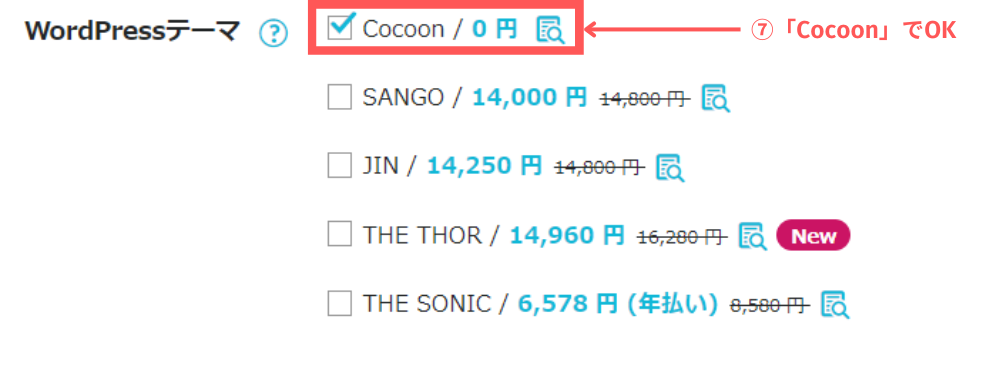
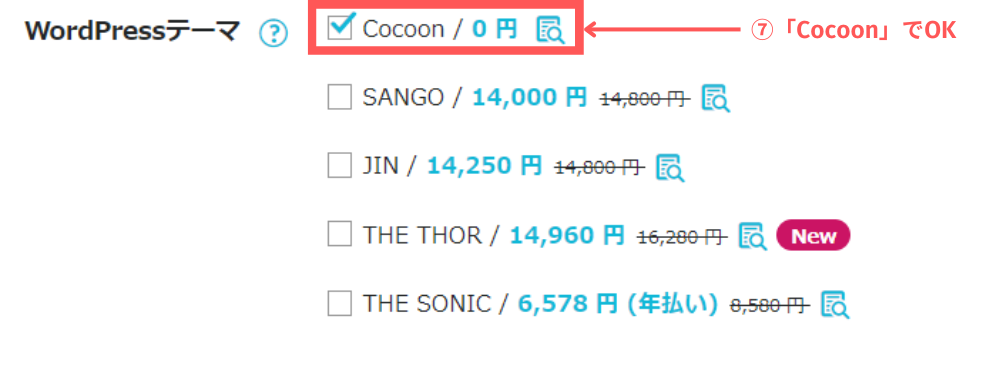
有料テーマもいくつかありますが、無料の「Cocoon」でも十分使えます。



いつでも有料テーマに変更できますので、迷っている方は「Cocoon」から始めてみましょう。
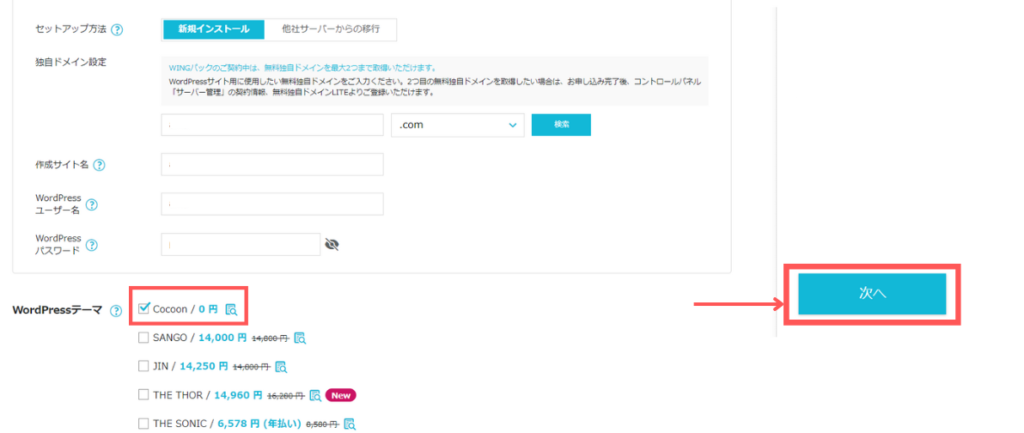
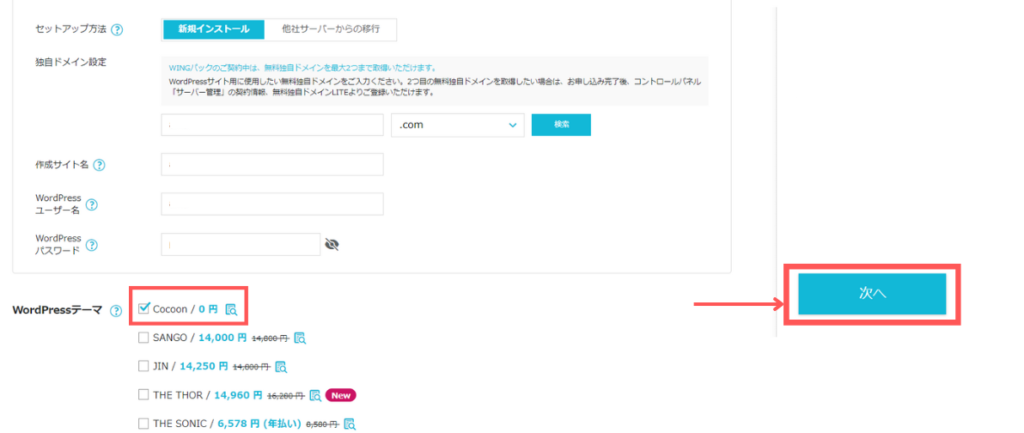
テーマを選択したら画面右の「次へ」をクリックします。
お客様情報入力
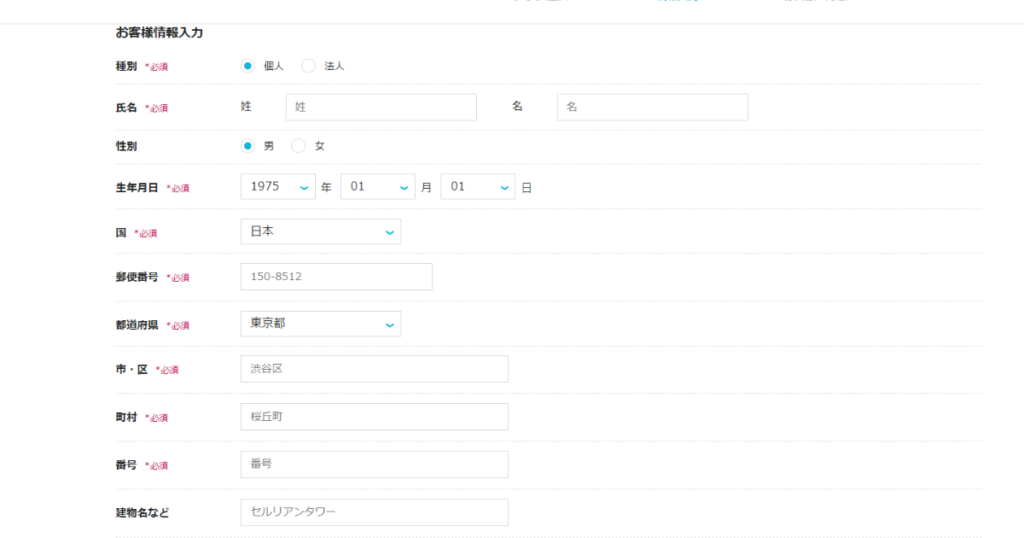
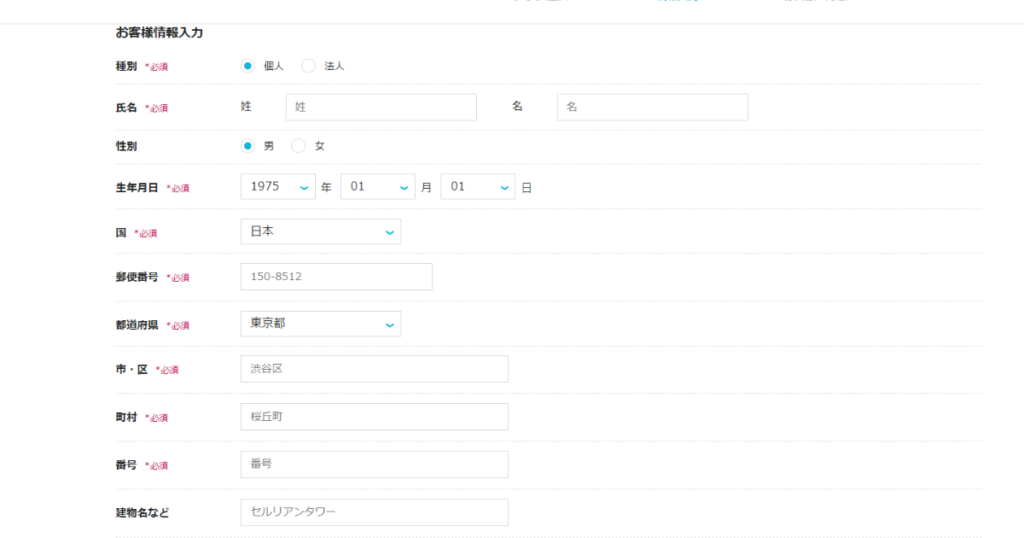
「お客様情報入力」画面になるので入力していきましょう。
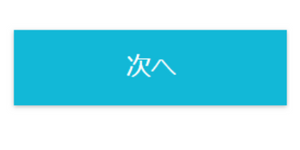
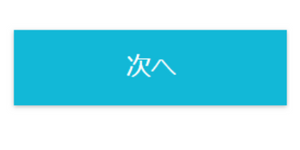
完了したら「次へ」をクリックします。
SMS/電話認証


電話番号を入力して、「SMS認証」を行いましょう。
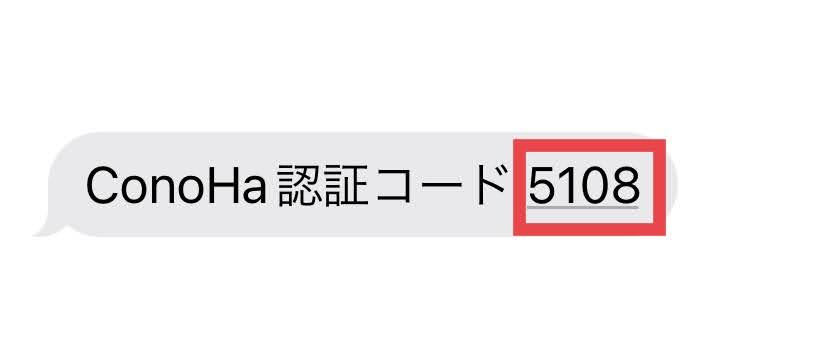
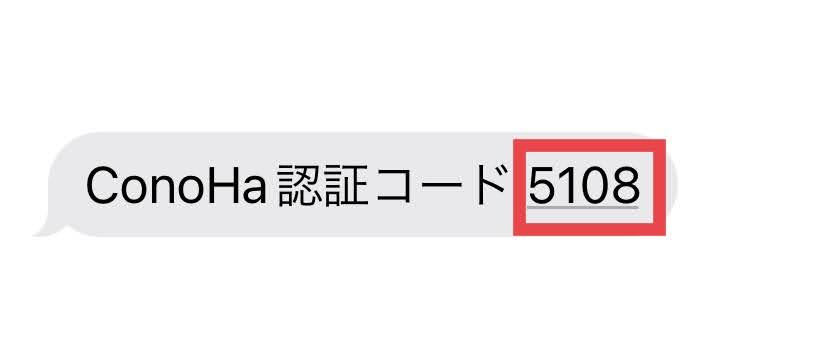
登録した電話番号宛に認証コードが送られてきます。
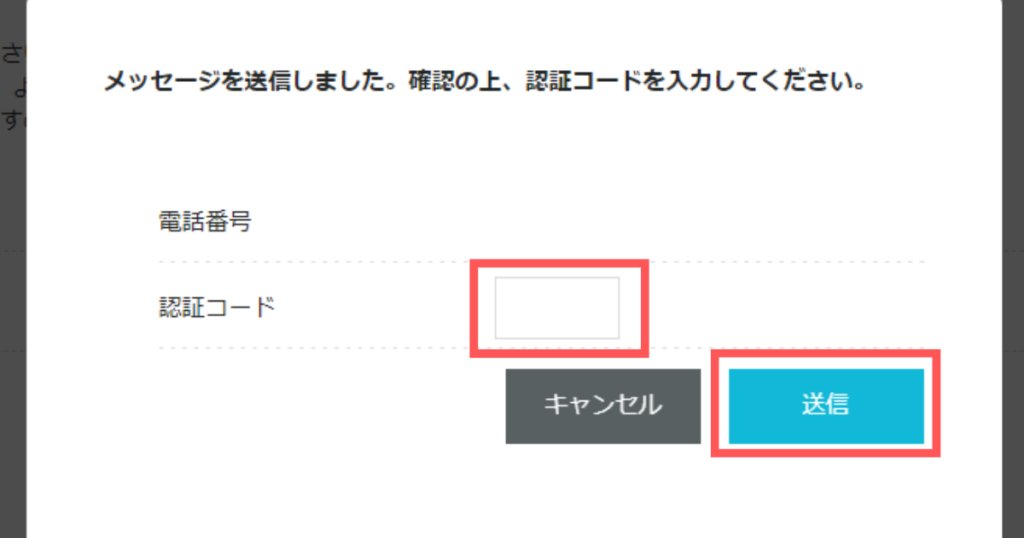
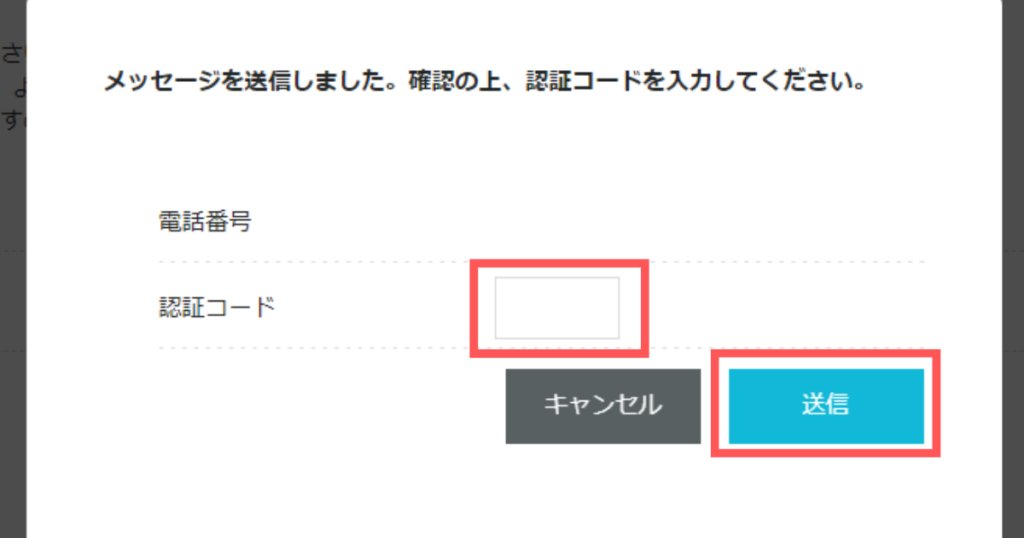
送られてきた「認証コード」を空欄に入力して「送信」をクリックします。
お支払い方法
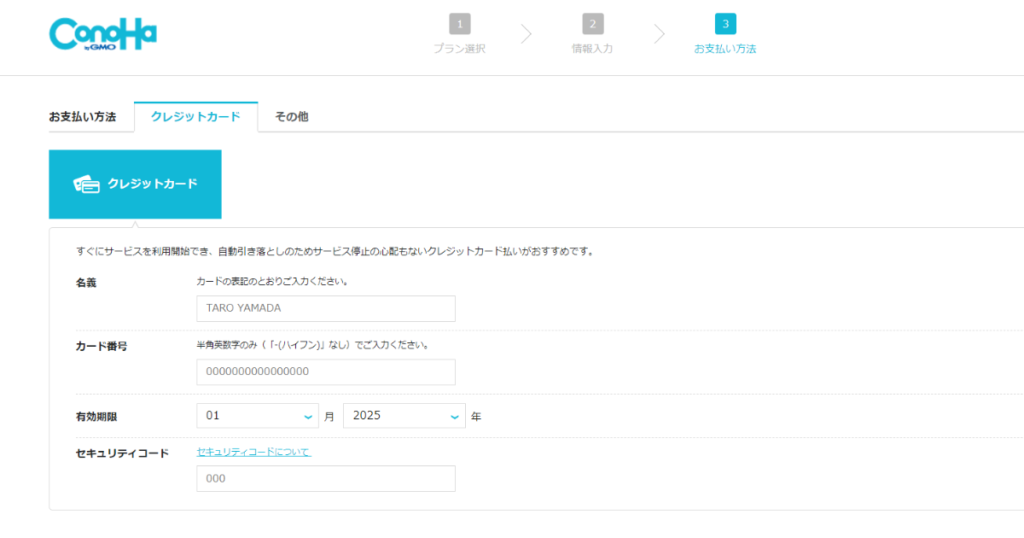
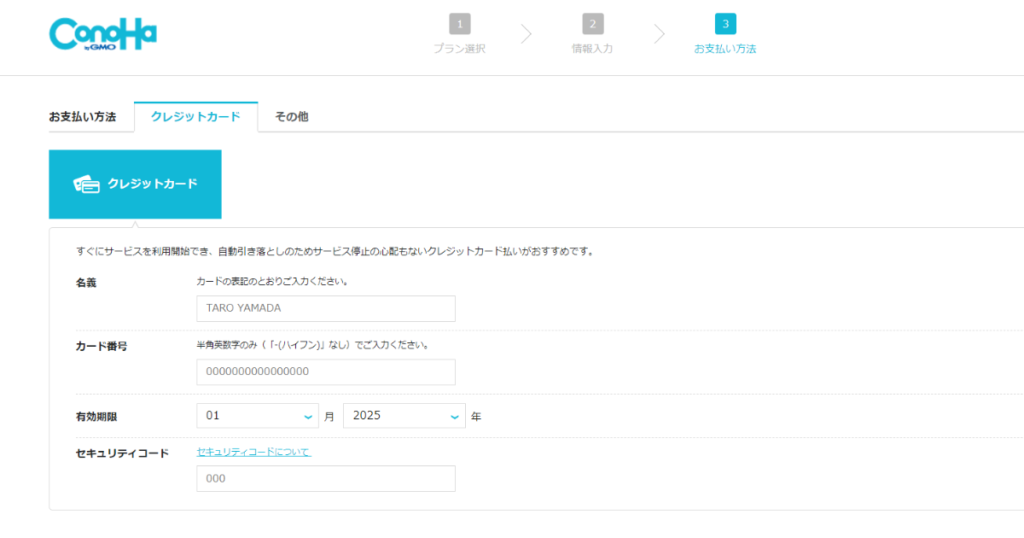
支払いに利用する「クレジットカード情報」を入力しましょう。
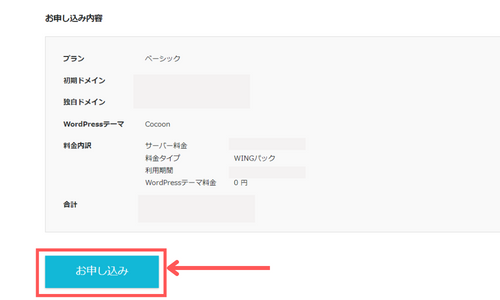
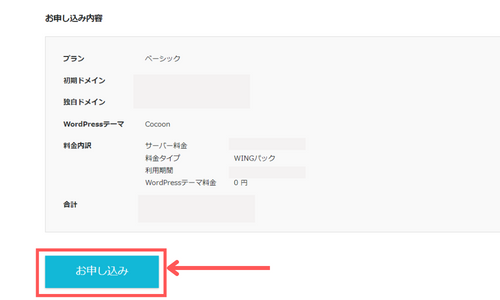
入力が完了し、申し込み内容を確認したら画面下の「お申し込み」をクリックします。
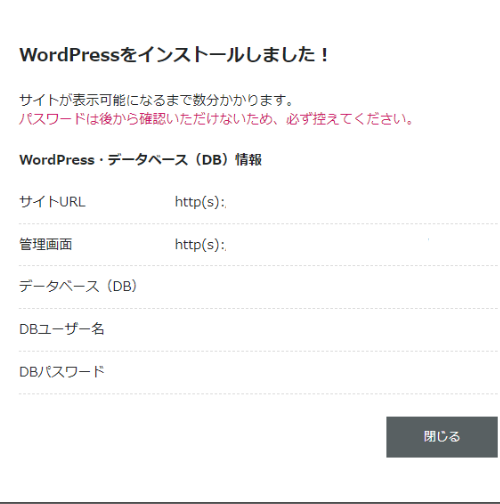
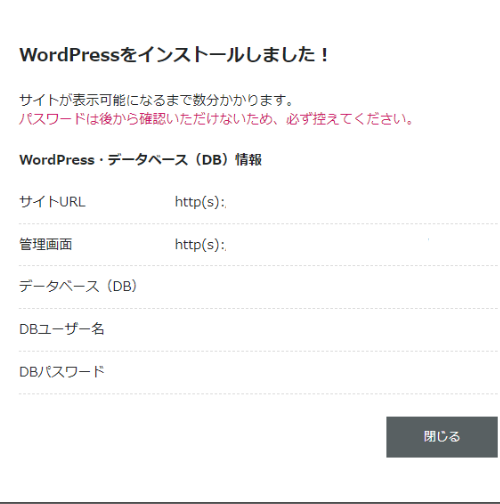
上記の画面が表示されたらWordPressブログが完了です。
申し込みが完了して30分~3時間ほどで、ご自身のサイトのログインできるようになります。
お疲れ様でした!
反映されるまで待ちましょう!
③WordPressnoのSLL有効化
ブログのセキュリティ向上のためにSLLを有効化させます。
ConoHa WINGにアクセスして、管理画面にログインしましょう。
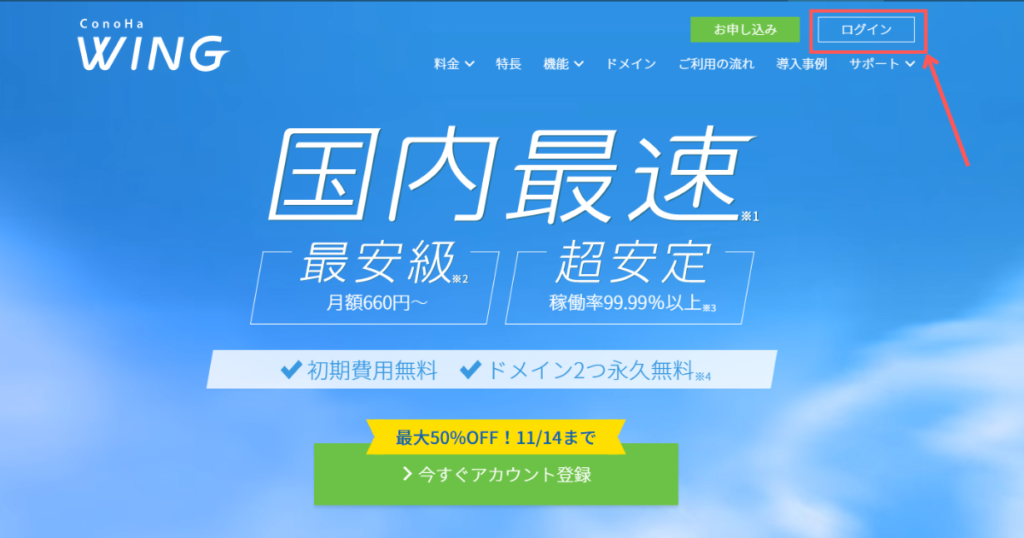
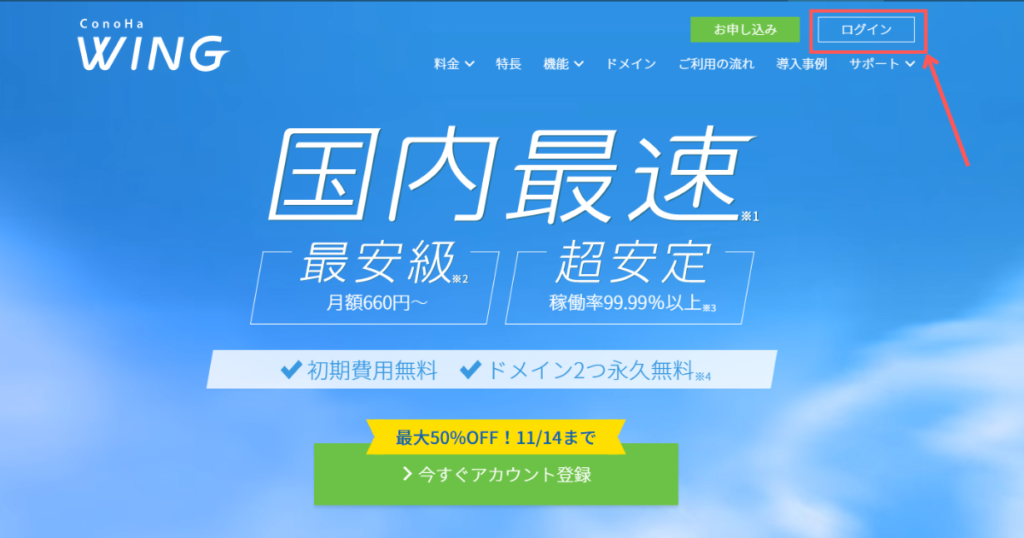
「ログイン」をクリックします。
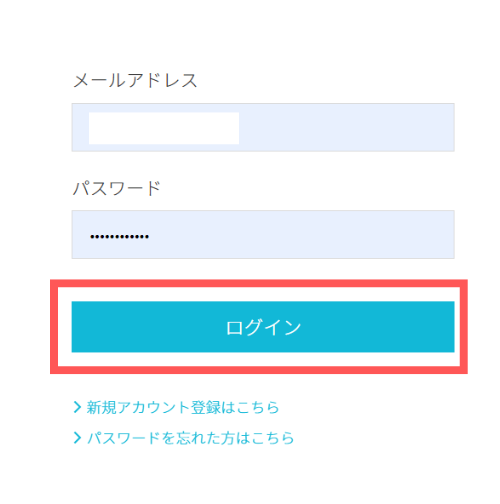
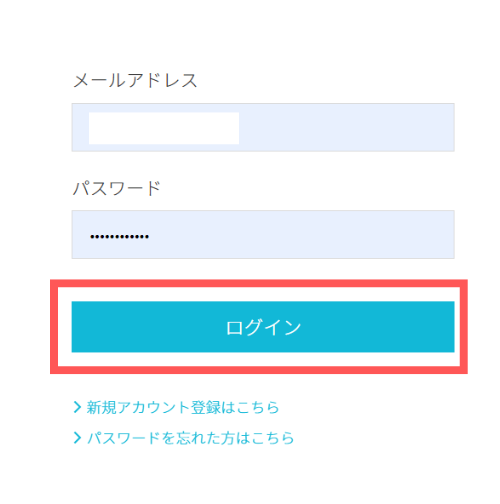
登録したメールアドレスアドレスとパスワードを入力して「ログイン」をクリック。
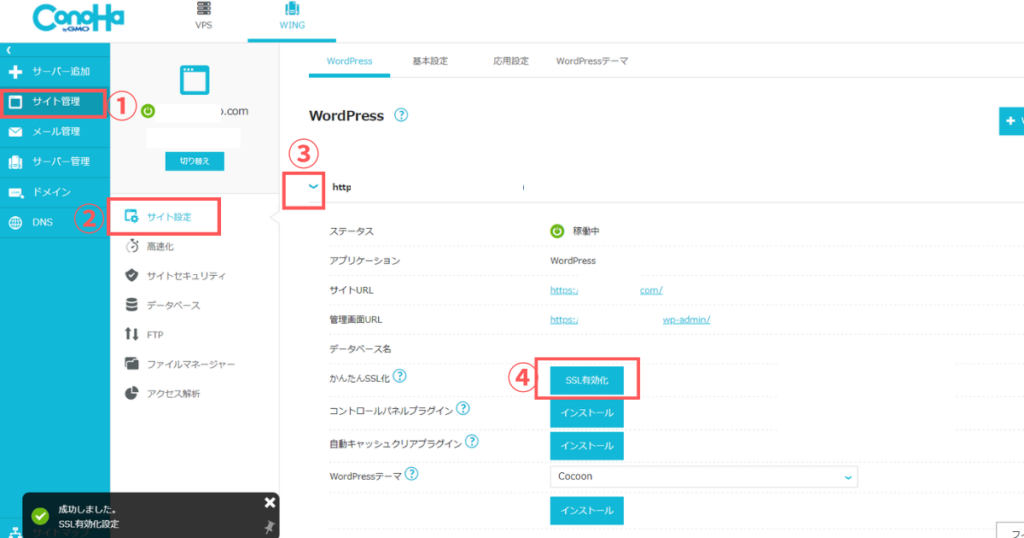
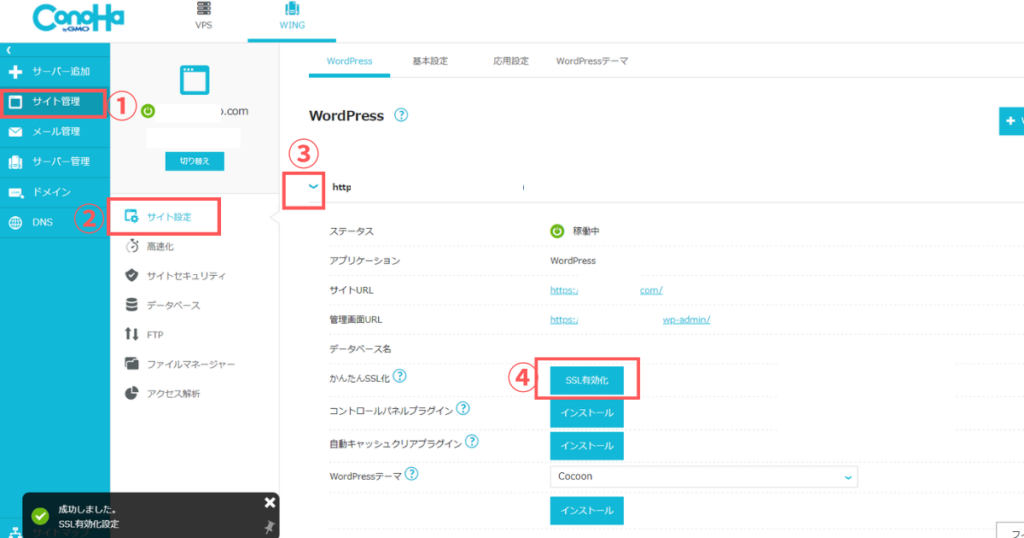
管理画面にログインできたら、上記の順番にクリックします。
- サイト管理
- サイト管理設定
- 「>タグ」
- SLL有効化
④WordPressにログインする
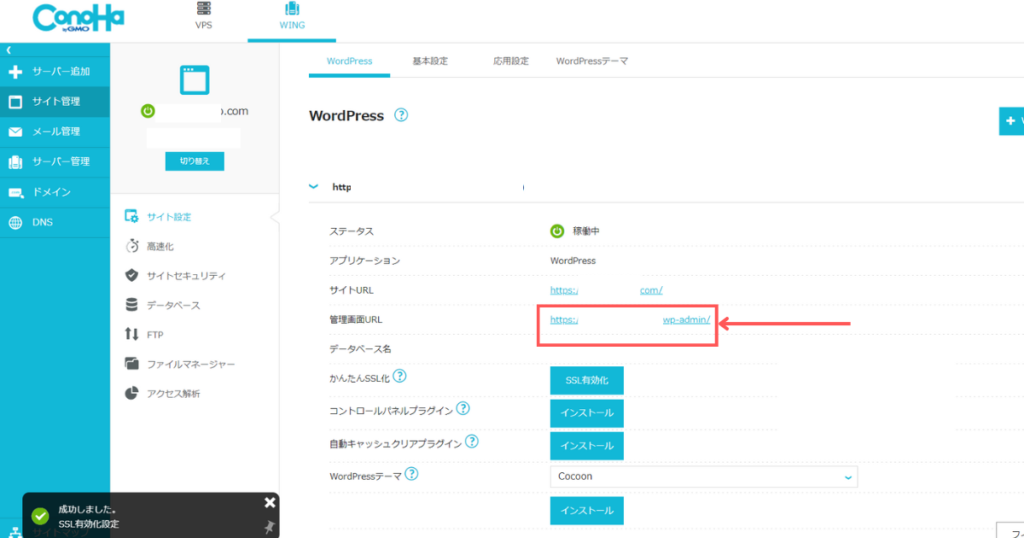
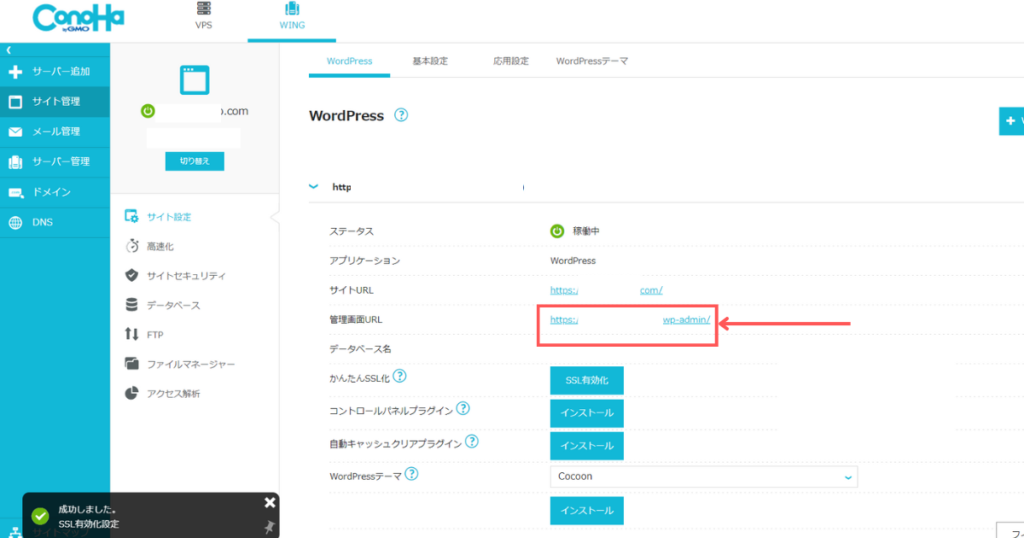
WordPressブログの「管理画面URL」をクリックします。
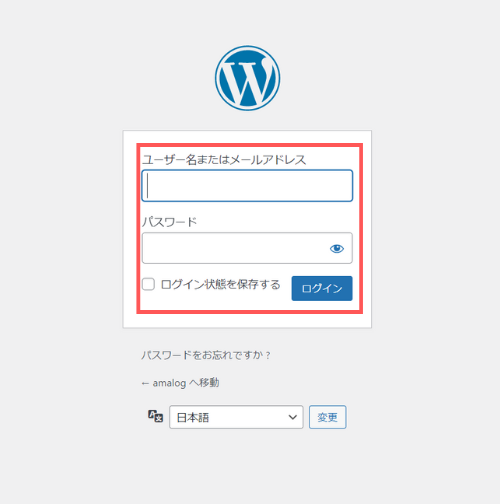
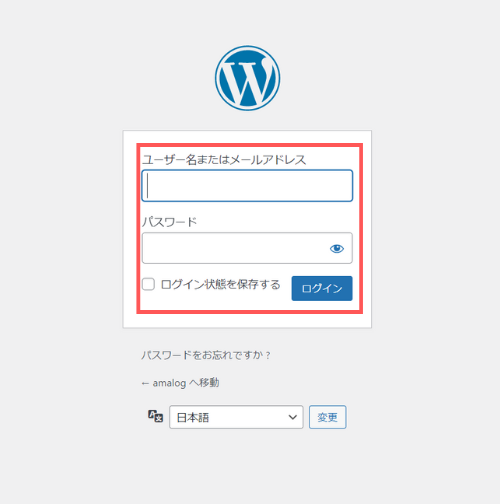
- ユーザー名/メールアドレス
- パスワード
- ログイン
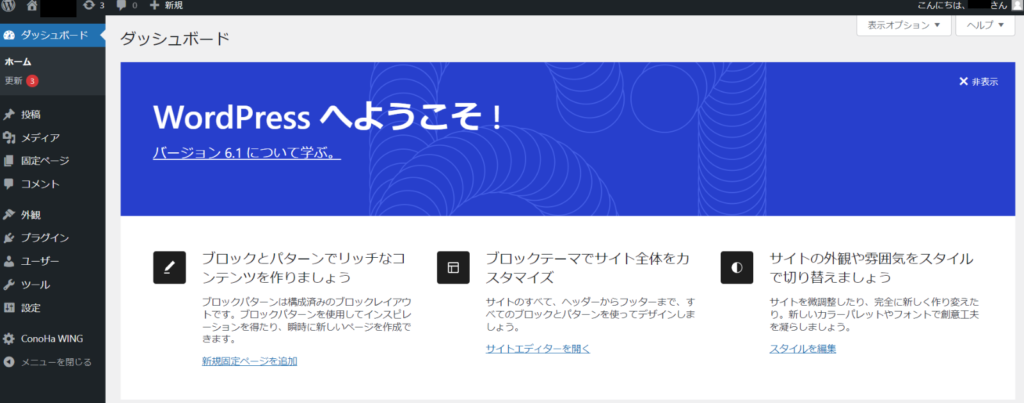
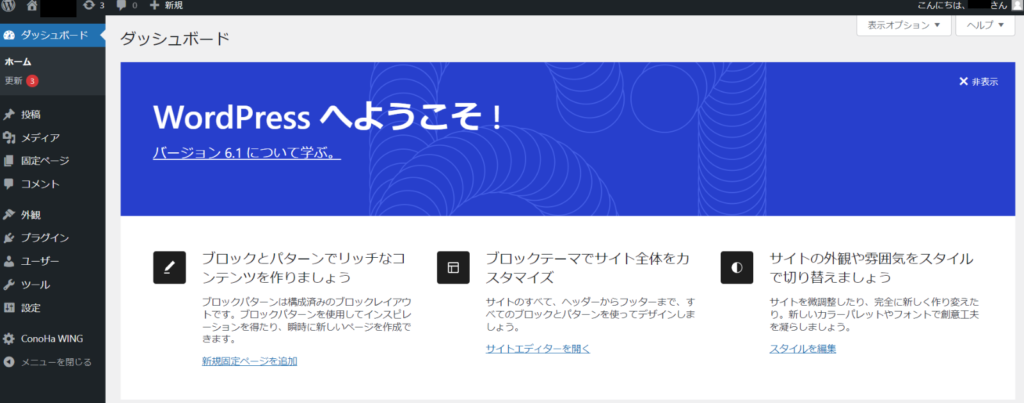
このようなダッシュボードが出ればOKです!
これでWordPressブログがスタートできます。
しかし、今のままではWordPressの機能は不十分です。
稼ぐブログを作るための初期設定をしてきましょう。
⑤WordPressの初期設定
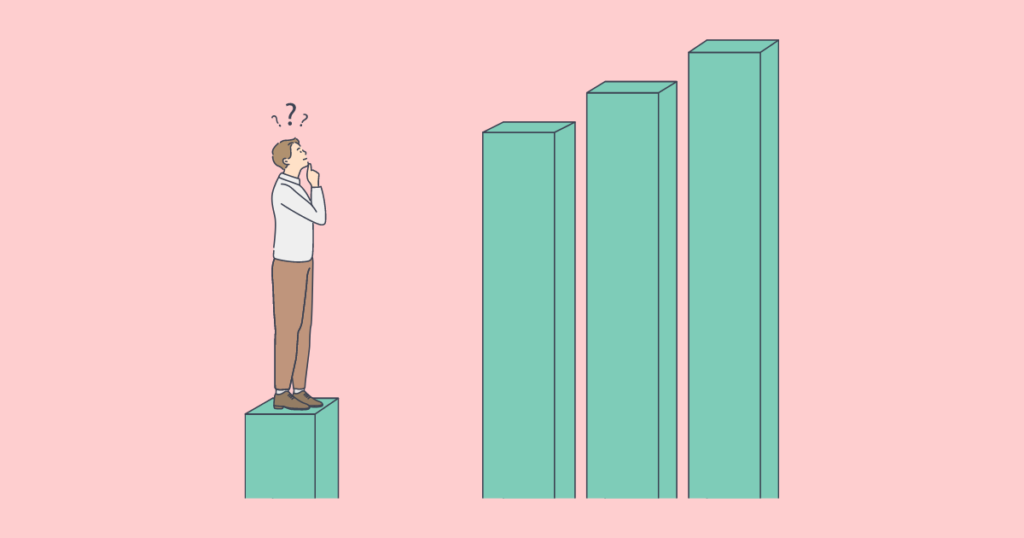
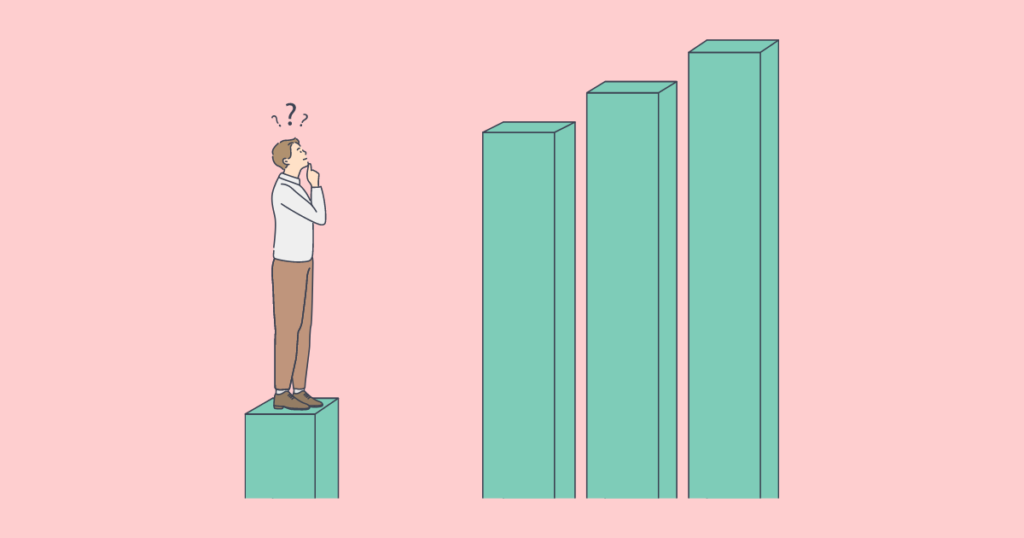
WordPressの開設が完了したら初期設定に進みます。
- テーマの設定
- ASPに登録する
- パーマリンクを設定する
- プラグインの登録
- アナリティクスを導入する
- サーチコンソールを導入する
わからない言葉も多いと思います。
丁寧に説明しますので安心してください。
①テーマの設定
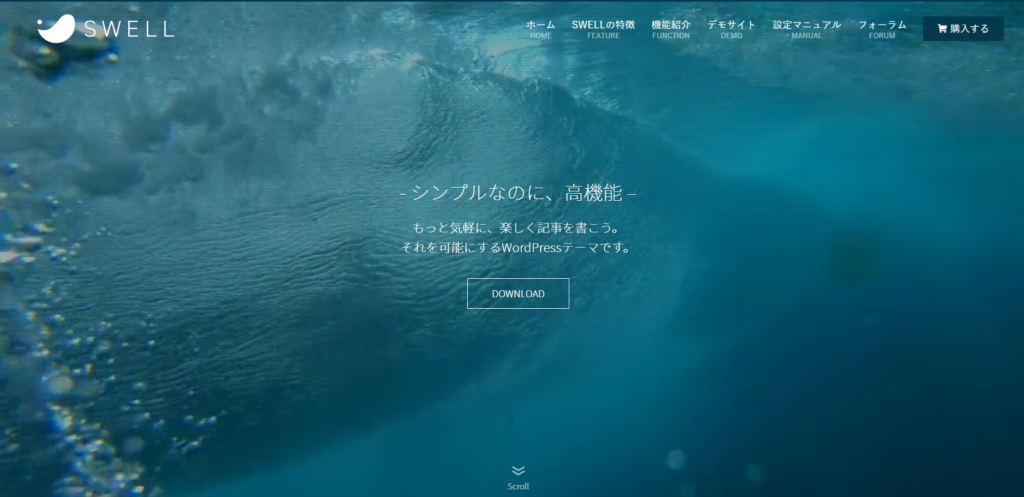
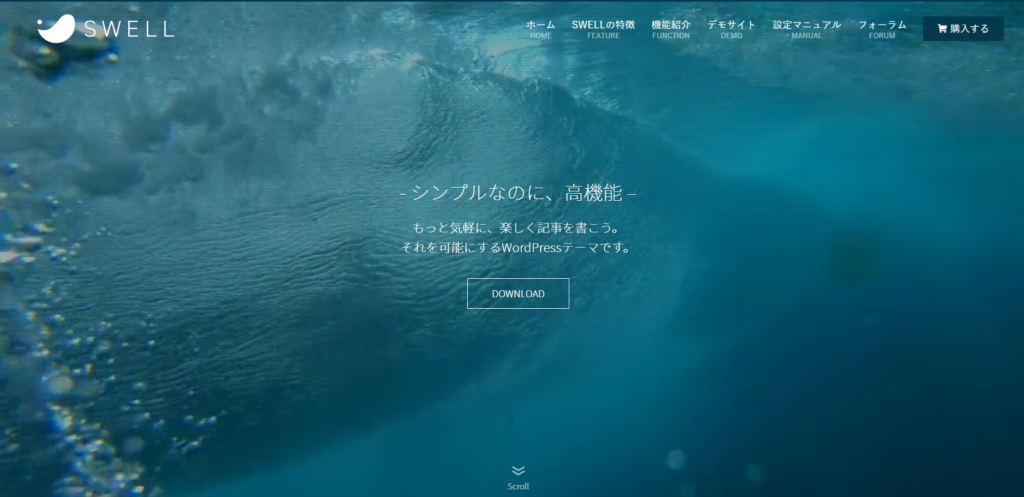
無料の「Cocoon」でも十分ですが、有料テーマを使うとデザインや機能が格段にアップします。
理由
- デザインがおしゃれ
- 初心者でも簡単にカスタマイズができる
- 高いSEO対策で収益化しやすい
テーマを導入するするだけで、読者に
「見やすく」「伝わる」デザインが簡単に作れます。


②ASPに登録する
ブログで稼ぐなら、ASP登録は必須!
なぜならASPとは、ブログで稼ぐための広告を紹介しているサイトだからです。
あなたのブログで紹介した広告から商品が売れたら、「報酬」をもらう仕組みになっています。
ですから、収益化するにはASPサイトは必ず登録しておきましょう。
登録は無料なので安心してください。
ブロガー必須!ASPサイト
- アクセストレード
- 金融ジャンル
- TCSアフィリエイト
- 金融ジャンル
- >A8.net公式サイト


- 国内最大手のASPサイト(ジャンル豊富)
- >もしもアフィリエイト公式サイト
- 国内大手ASPサイト
- infotop
- ブログテーマやビジネス
全ておすすめですが、1~3までだけでも登録しておきましょう。
収益化を考えている人は早めに登録を済ませて、広告を吟味しておくのがベスト!
セルフバックで5万円稼ぐ方法


③パーマリンクを設定する
パーマリンクとは、「記事ごとのURL」のことです。
例えば
https://tenshoku-biyoshi.com/how-to-wordpress/
青い部分がパーマリンク設定です。
SEO対策で有利になりますので、必ず行ってきださい。
WordPress管理画面にアクセス
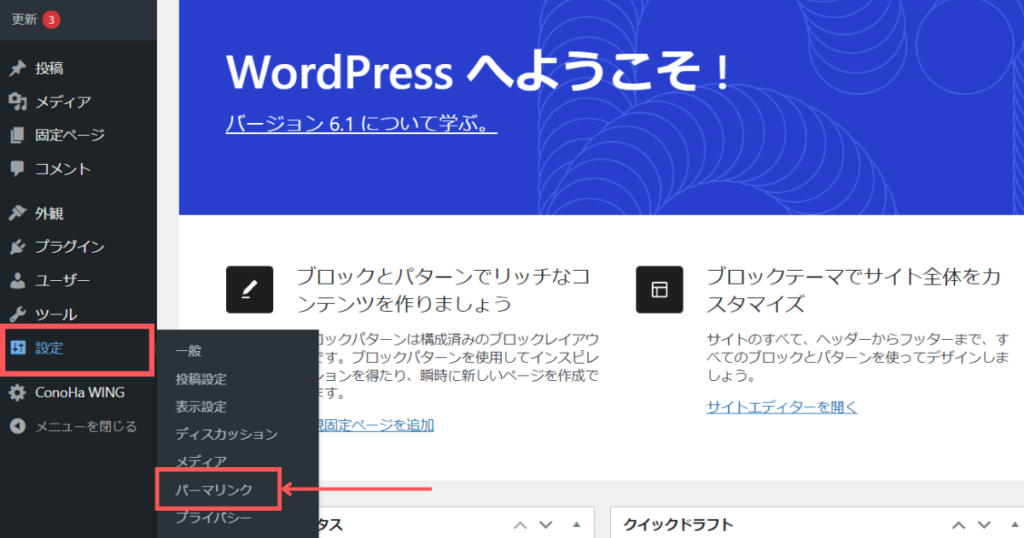
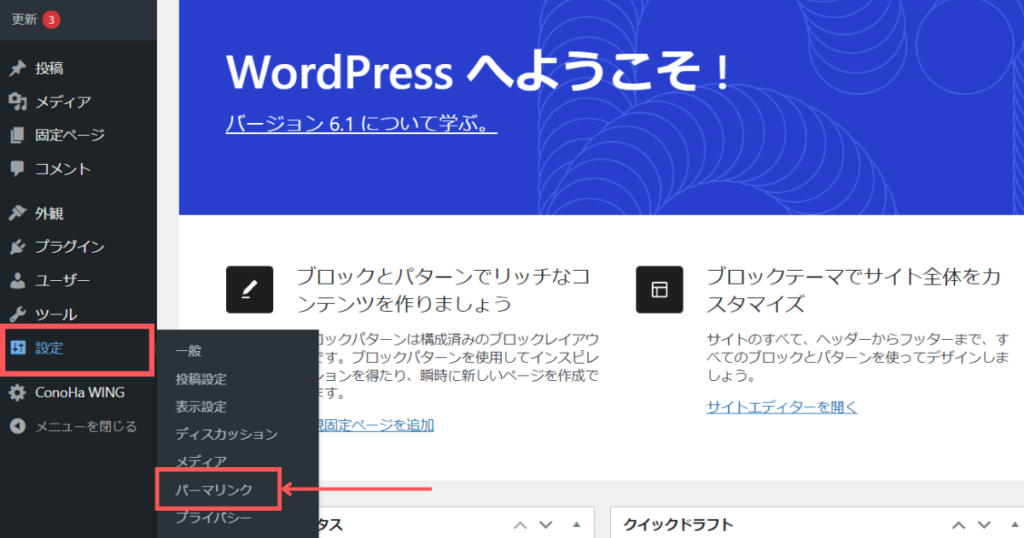
WordPressl管理画面から「設定」→「パーマリンク」と進みます。
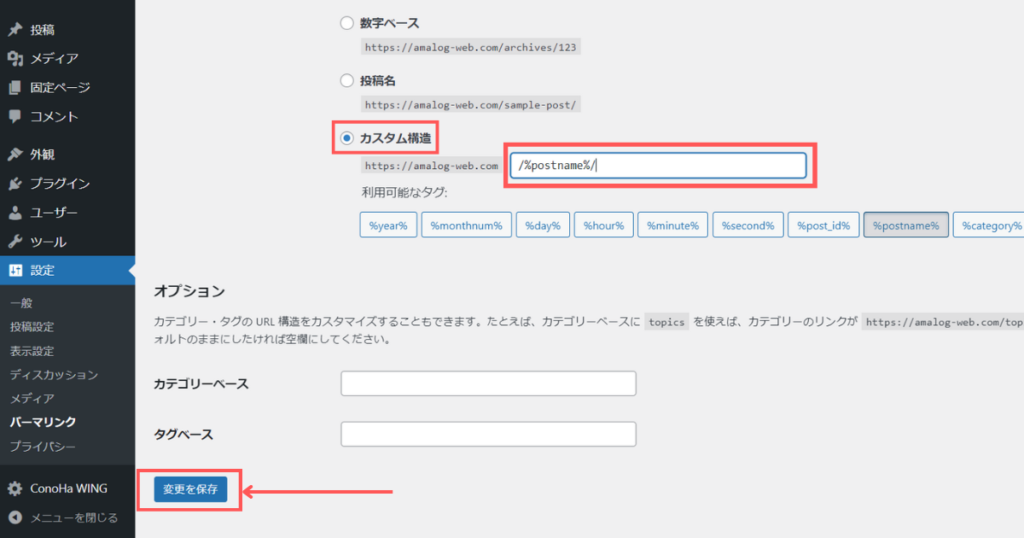
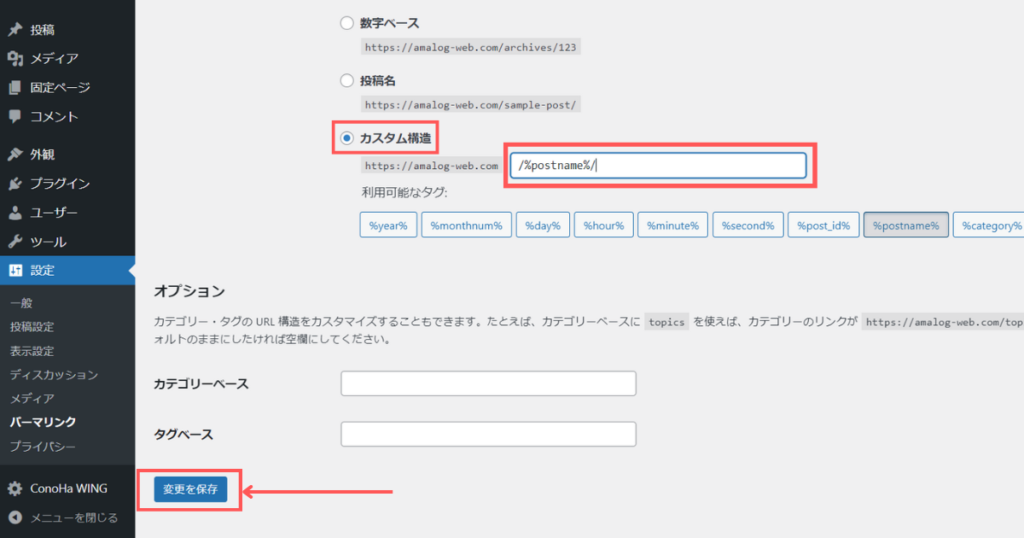
「カスタム構造」のチェックを入れて、「/%postname%」と入力。
最後に「変更を保存」をクリックします。



これでパーマリンクが記事ごとに設定できますよ。
④プラグインを登録する
プラグインとは、WordPressの機能を向上させるシステムのこと。
プラグインを登録することで、セキュリティを強化したりブログ作りがしやすくなります。
おすすめプラグイン
- Contakt Form7
- お問い合わせフォームを作成
- Google XML Sitemaps
- SEO対策
- XO Security
- セキュリティ対策
プラグインの登録方法
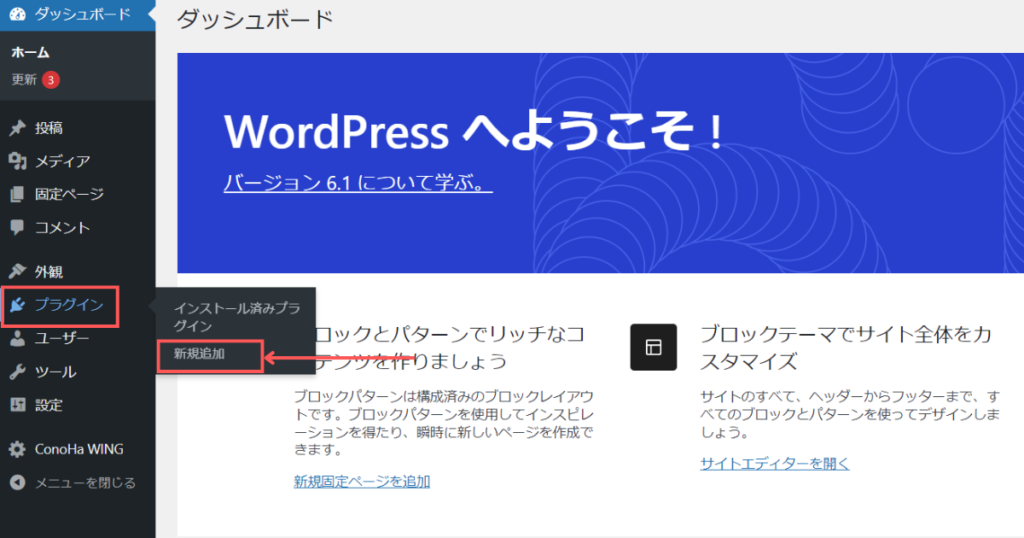
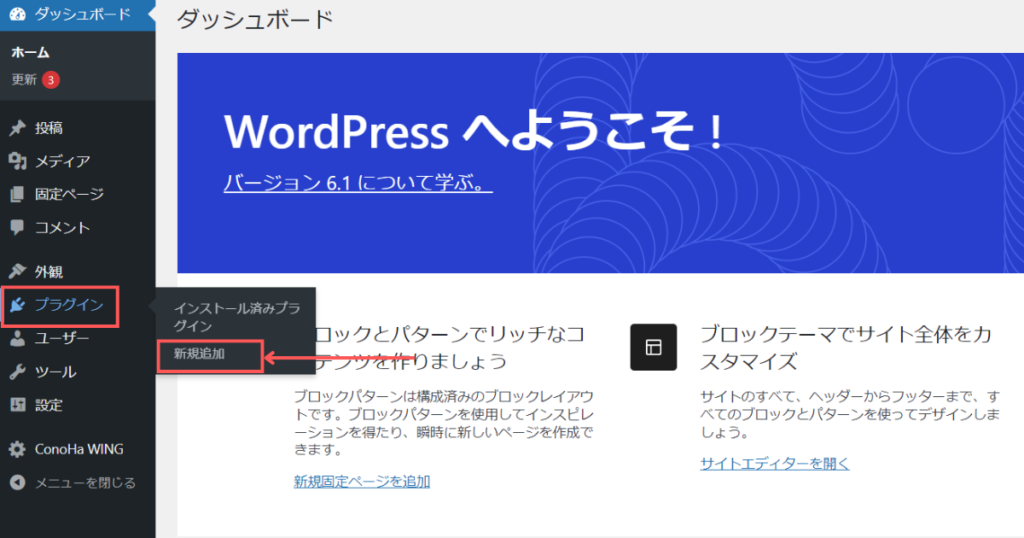
ダッシュボードから「プラグイン」→「新規追加」と進みます。
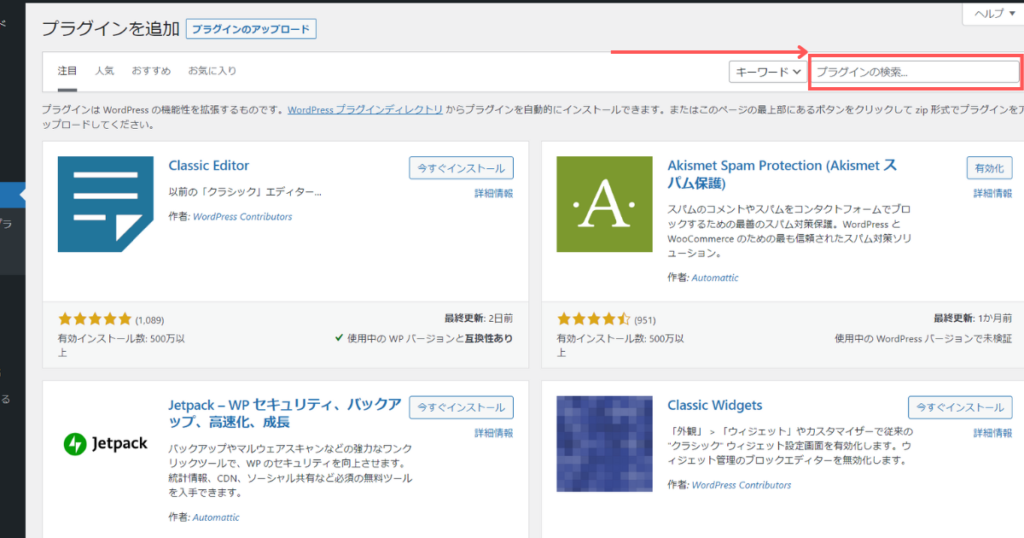
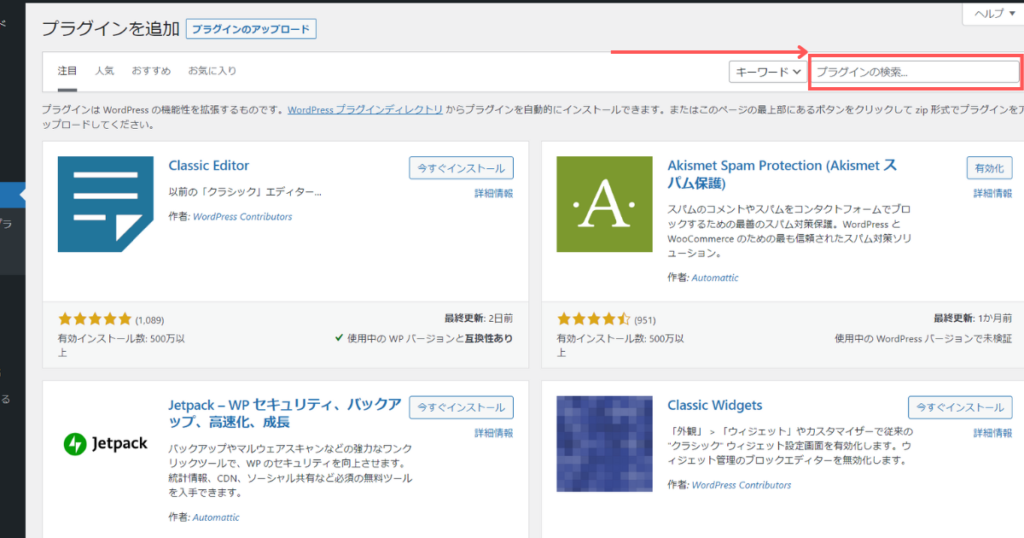
「検索窓」からインストールしたいプラグインを検索します。
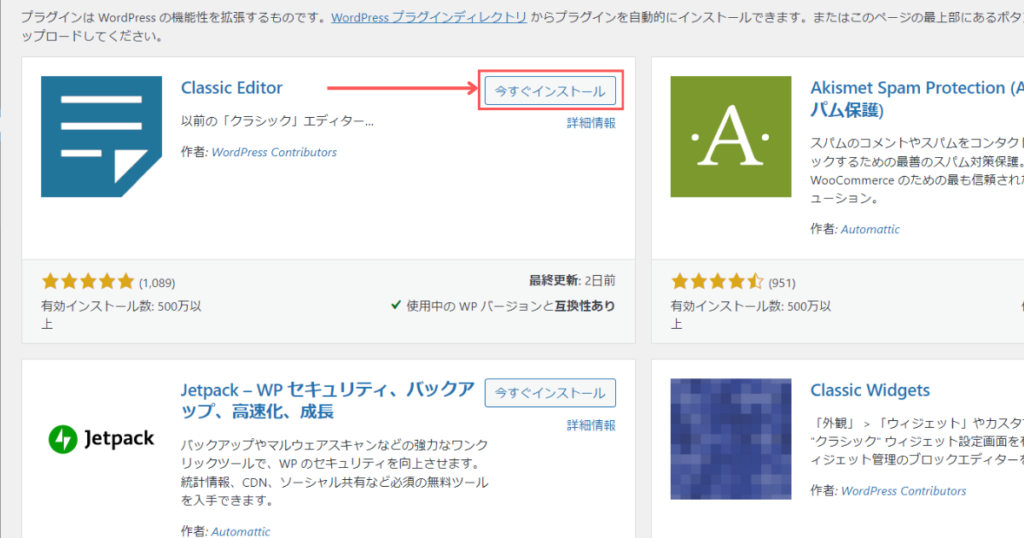
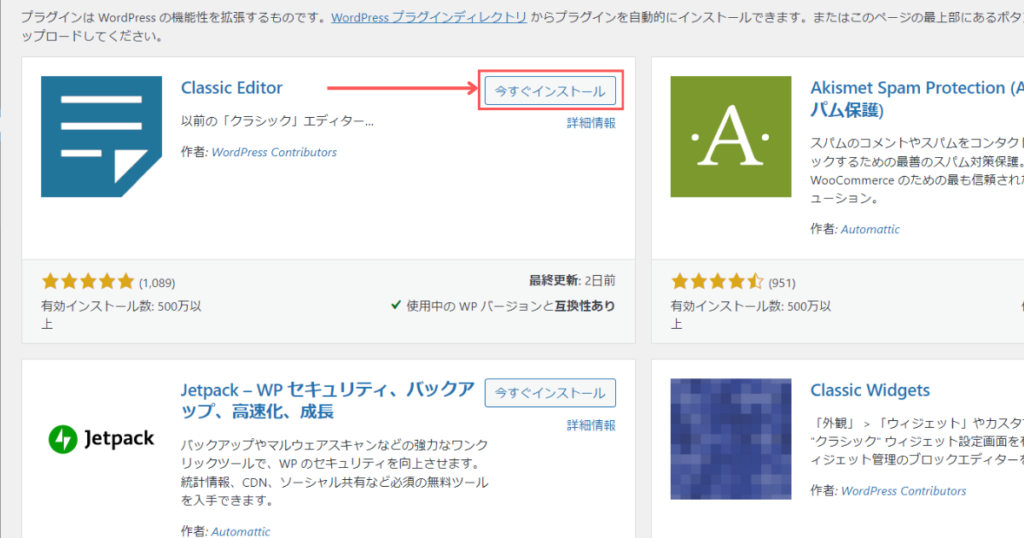
インストールしたいプラグインを検索したら、「今すぐインストール」→「有効化」とクリックすれば完了です。
⑤Googleアナリティクスを導入する
Googleアナリティクスを導入しましょう。
アナリティクスとは、無料でWebサイトのアクセス状況を分析できるツールです。
例えば、「ブログを読みに来た人数」「どの記事を読んだのか」などの情報収集ができます。
すなわち、ブログの改善に役立てることが可能です。
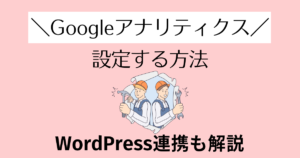
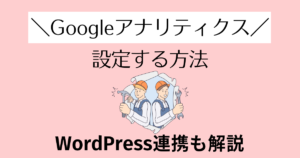
⑤Googleサーチコンソールを導入する
最後にGoogleサーチコンソールを導入していきましょう。
サーチコンソールとは、Webサイトの状況を確認するツールです。
- どんなキーワードで検索したのか
- 検索順位はどのくらいなのか
- サイトがインデックスされているか
- 検索順位に表示されているか
上記など、ブログを運営する上で欠かせない解析ツールです。
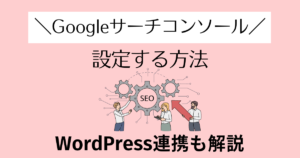
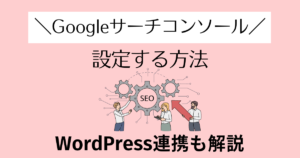
まとめ:初心者でもわずかな費用でブログが作れる


今回は、WordPressブログの始め方を紹介しました。
ブログは、ユニクロTシャツの月額1,000円ほどで運営できます。
考えてみてください。
ブログで月に1,000円稼げたらすぐに元は取れます。
ブログで成功する人の共通点は、「WordPress」を利用すること。
- ブログを収益化させたい
- 在宅で稼げるようになりたい
という方こそぜひ始めてください。
ブログはコスパのよい資産になります。